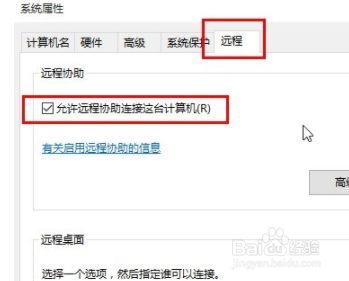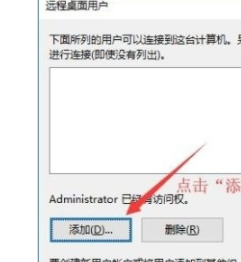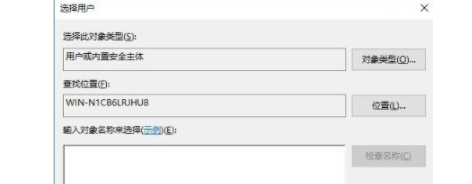1、 1.首先第一步我们打开电脑之后,找到此电脑图标,使用鼠标右键点击之后在出现的选项中选择属性这个选项。
2、 2.点击属性这个选项之后,打开系统设置界面,在系统设置界面的左边可以看到有远程设置这个选项,点击之后进入到远程设置界面。
3、 3.之后就会打开下图所示的界面了,我们在远程这个设置模块中,先点击勾选“允许远程协助连接这台计算机”这个选项。
4、 4.之后下一步我们在下方的远程桌面中,勾选“允许远程连接到此计算机”这个选项,最后点击应用按钮,应用设置。
5、 5.紧接着需要我们点击界面中的选择用户这个按钮,如下图中所示。
6、 6.点击选择用户之而后我们在出现的远程桌面用户界面,点击添加按钮可以添加远程连接桌面的用户信息。
7、 7.之后根据具体的远程连接需求来设置好用户的信息即可,设置完成之后点击确定按钮。
8、 8.最后一步我们回到远程设置模块,点击确定按钮即可完成所有的远程连接设置相关的操作。